Как создать форму регистрации на мероприятие и управлять ею в WordPress [ВЗЛОМ]
Опубликовано: 2022-04-12В этой статье мы увидим самый простой способ создания форм регистрации событий WordPress. Мы увидим, как вы можете использовать готовые шаблоны форм регистрации событий , и вы сможете легко управлять регистрацией событий в WordPress. Он одинаков как для онлайн-форм, так и для офлайн-форм регистрации.
Если вы являетесь организатором мероприятия, вы хотели бы, чтобы участники заранее зарегистрировались на мероприятие, которое они хотят посетить, особенно если у вас ограниченное количество мест. Вы даже можете захотеть, чтобы участники RSVP (пожалуйста, ответьте) требовали подтверждения приглашения на мероприятие.
Если у вас есть веб-сайт WordPress для вашего бизнеса или организации, вы можете использовать его для организации мероприятий и управления участниками мероприятий, создав регистрационную форму мероприятия.
Форма регистрации событий WordPress
Для создания и управления формой события WordPress или формой регистрации события WordPress вы должны использовать свободно доступные многоцелевые плагины форм WordPress и шаблоны форм.
Мероприятие, которое вы организуете, может быть как онлайн, так и с личным присутствием, и оно может варьироваться от множества мероприятий, таких как:
- Поездки (школа, компания, кемпинг и т. д.)
- Воссоединения (средняя школа, семья и т. д.)
- Вечеринки с ограниченным входом (сбор средств, день рождения, Суперкубок, Новый год и т. д.)
- Приглашение на свадьбу с RSVP
- Potluck (район, церковь и т. д.)
- Конкурс и турнир (онлайн и офлайн)
- Выставка
- Ночь кино
и многие другие события.
Возможно, вы даже захотите получить оплату с помощью этих форм. Все, что вам нужно, это простая форма регистрации события, которую можно создать с помощью плагина визуального конструктора форм в WordPress. Давайте посмотрим, как вы можете создать форму регистрации на мероприятие и управлять ею в WordPress.
Примечание. Некоторые люди могут предложить вам использовать плагин WordPress Events Manager (бронирование билетов на мероприятия), но я предлагаю вам не следовать этому пути, потому что они используются только для веб-сайтов, которые полностью сосредоточены на событиях, и для веб-сайтов, которые регулярно организовывать мероприятия.
Как создать форму регистрации на мероприятие WordPress
Для этого урока мы собираемся создать форму регистрации события с помощью плагина WPForms Lite, который легко доступен в репозитории WordPress. Плагин WPForms имеет все поля формы и функции, необходимые для создания базовой формы регистрации событий.
Основные поля, необходимые для формы регистрации на мероприятие
- Имя
- Эл. адрес
- Адрес
- Телефонный номер
- Чекбокс – чтобы ответить на вопрос и выбрать предпочтения
- Множественный выбор - чтобы выбрать, какие события или какие удобства они хотели бы выбрать
- Выпадающий список – чтобы узнать количество участников мероприятия.

Шаги для создания формы регистрации на мероприятие:
Следуйте шагу, чтобы создать регистрационную форму WordPress.
- Установите и активируйте плагин WPForms.
- Затем перейдите в WPForms → Добавить новый
- Здесь вы можете создать новую регистрационную форму WordPress с нуля или использовать готовый шаблон формы.
- Если у вас есть четкое представление о поле формы, которое вам нужно, выберите «Пустая форма» и на странице редактора вы можете вручную перетащить поля формы.
- Затем вы можете изменить метки и добавить параметры для раскрывающегося списка, флажка и параметров множественного выбора.
Шаблоны регистрационных форм на мероприятия
- Вы можете использовать готовые шаблоны форм, что является одним из основных преимуществ использования плагина форм WPForms.
- На странице «Добавить новую форму» под строкой поиска вы можете найти список категорий шаблонов форм.

- В шаблонах нет явно каких-либо «шаблонов форм регистрации событий», но вы должны выбрать категорию «Планирование событий», и вы можете найти список шаблонов форм, связанных с регистрационными формами.
- Ознакомьтесь со всеми этими форматами мероприятий и выберите лучший для вашего мероприятия
- После выбора шаблона вы можете редактировать метки и добавлять опции для вашего мероприятия.

- Если ваш шаблон формы находится в плане Pro и вы не можете позволить себе обновление, вы можете попытаться создать аналогичный шаблон, используя поля формы, доступные в бесплатном плане.
- Например, если шаблон формы, который вы хотите использовать, состоит из поля номера телефона, вы можете использовать текстовое поле или числовое поле, которые доступны в бесплатной версии.
- После добавления всех необходимых полей в форму нажмите «сохранить».
- Вы можете встроить форму на любую страницу WordPress, используя блок WPForms в редакторе страниц.
Создать регистрационную форму WordPress Event с оплатой
Если вы хотите создать регистрационную форму WordPress с оплатой, вам нужно будет добавить вариант оплаты в качестве одного из обязательных полей для успешной отправки регистрационной формы на мероприятие. Вам необходимо перейти на премиум-версию WPForms, чтобы добавить варианты оплаты в формы регистрации на ваше мероприятие.

Плагин WPForms Pro позволяет интегрироваться с платежными порталами, такими как Paypal, Stripe, Authorize.net и Square. Каждый из этих вариантов доступен на разных профессиональных планах. Так что купите план с вашим выбором платежного портала.
После покупки и активации лицензии Pro вам нужно будет установить специальный аддон платежного портала. Затем вам необходимо выполнить интеграцию с секретными ключами API, предоставленными вашим платежным процессором для вашей учетной записи.
Поэтому вам необходимо создать учетную запись на платежном портале, если у вас ее еще нет. Затем добавьте в форму поле платежа, например, поле «Квадрат» как обязательное поле.
Пользователь будет зарегистрирован на ваше мероприятие только в том случае, если он совершит платеж.
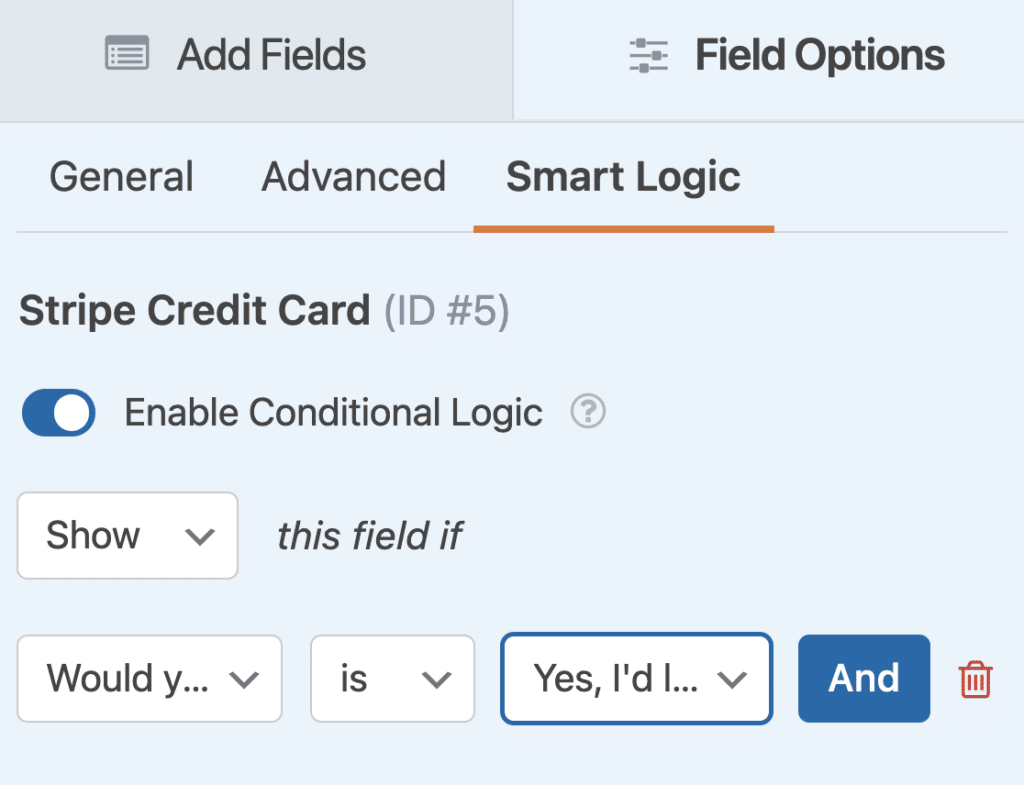
Вы можете разрешить посетителям регистрироваться на мероприятие, даже если они ничего не покупают. В этом случае поле оплаты должно появляться только тогда, когда пользователь выбирает вариант, требующий оплаты. Для этого вы можете создать форму с условной логикой, которая будет доступна на вкладке «Умная логика» при редактировании полей формы в WPForms Pro. Это помогает создать форму с опцией условной оплаты.
Управление регистрационными формами на мероприятия
Теперь, когда вы создали регистрационную форму WordPress для своих мероприятий, вам может быть интересно, как управлять этими регистрационными формами, потому что при отправке регистрационной формы запись формы со всеми данными отправляется непосредственно на вашу электронную почту.
Вам придется управлять регистрацией из своей электронной почты, что является беспокойной работой.
Лучший способ управлять записями регистрационной формы WordPress — это сохранять записи в базе данных на вашем веб-сайте WordPress.

Чтобы сохранить записи формы, когда пользователь отправляет форму регистрации на мероприятие, вы можете использовать бесплатный плагин Tablesome, который помогает сохранять записи формы на сайте WordPress.
Как сохранить данные формы регистрации на мероприятие WordPress

Вы можете просмотреть пошаговое руководство о том, как сохранить записи WPForms в базу данных, чтобы сохранить регистрации событий из ваших форм.
На изображении выше видно, что регистрации пользователей аккуратно хранятся в таблицах. Используя таблицы Tablesome, вы можете легко искать, сортировать и фильтровать регистрации, чтобы найти необходимые данные.
Вы можете не только редактировать и удалять пользовательские данные, вы также можете отображать записи в сообщениях и страницах WordPress в элегантных таблицах.
Отображение данных формы регистрации события в сообщениях и страницах WordPress
Теперь, когда вы сохранили все данные из форм регистрации событий, вы можете захотеть отобразить эти данные на передней панели WordPress в сообщениях, страницах или на CPT.
Tablesome позволяет отображать отправленные формы в любом месте вашего сайта WordPress.

Для этого вам нужно скопировать шорткод Tablesome, отображаемый под заголовком таблицы, и вставить его на страницу или в сообщение, где вы хотите. В редакторе блоков вы должны опубликовать его в блоке Shortcode.
Экспорт данных формы регистрации на мероприятие вручную
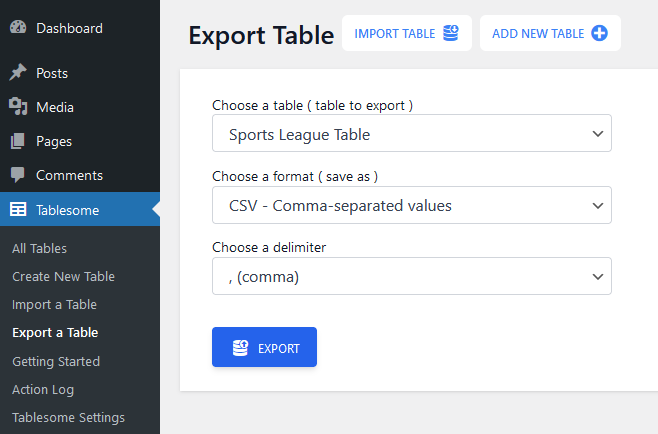
Tablesome позволяет вручную экспортировать данные в файлы формата CSV и XLSX. В таблице Tablesome, в которой есть данные о регистрации вашего события, вы можете найти кнопку «Экспорт таблицы» выше. Вы можете щелкнуть ее, а затем экспортировать данные в формат файла по вашему выбору.
Автоматический экспорт контактов зарегистрированных пользователей в инструмент электронного маркетинга
Когда вы проводите мероприятие, вы хотели бы отправлять участникам кампании по электронной почте, такие как обновления событий, уведомления и электронные письма с отзывами, возможно, используя инструмент маркетинга по электронной почте.
Tablesome позволяет интегрироваться с Mailchimp, очень популярным инструментом почтового маркетинга. С помощью Tablesome вы можете автоматически отправлять контактные данные участника мероприятия, когда новый участник регистрируется через вашу форму WordPress.
Вы можете просмотреть пошаговое руководство по интеграции Mailchimp с WordPress с помощью Tablesome и настроить этот автоматический экспорт Mailchimp.
Дополнительный совет: увеличивайте аудиторию электронной почты для своих мероприятий
Если вы добавите флажок в свою регистрационную форму, чтобы получить согласие на отправку рекламных писем для будущих событий, вы можете создать хорошую аудиторию электронной почты.
Например, ваш флажок может сказать «напомнить мне о будущих событиях, подобных этому», и вы можете отправить эти данные согласия в Mailchimp с помощью Tablesome, вы можете снова связаться с теми же людьми и получить быструю регистрацию для ваших будущих событий.
